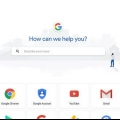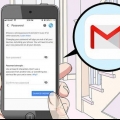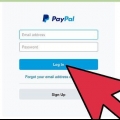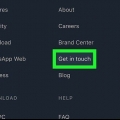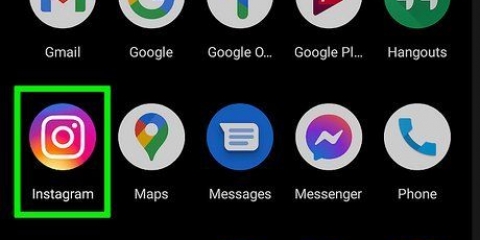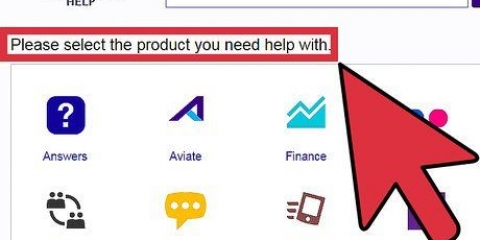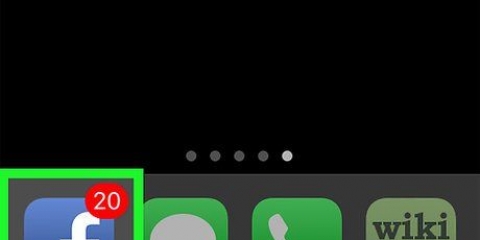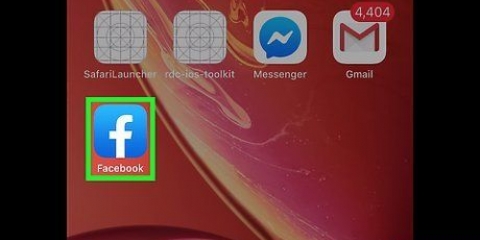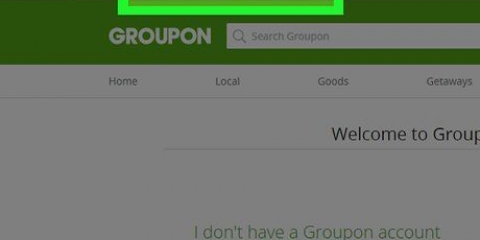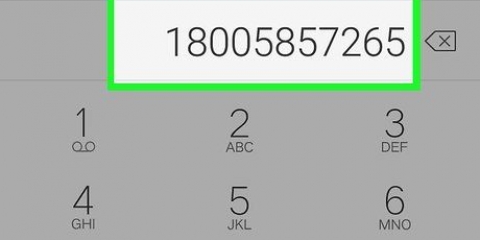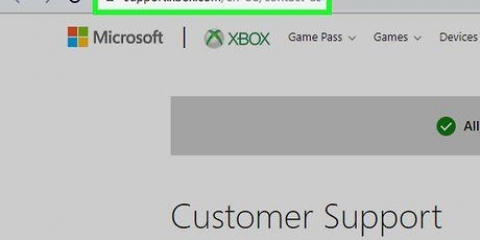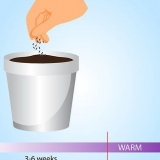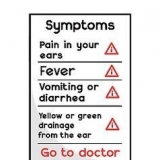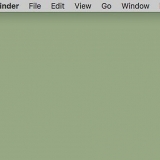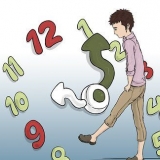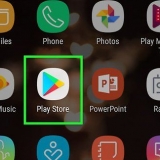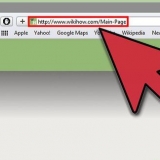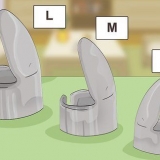Mensagens: clique no botão com os três pontinhos acima e à direita da mensagem. Comentários: passe o mouse sobre o comentário e clique no botão com os três pontinhos à direita. Fotos: clique na imagem e depois escolha Opções canto inferior direito da imagem. Vídeos: clique no vídeo para ampliá-lo e clique no botão de três pontinhos no canto inferior direito do vídeo. Perfis: clique no perfil ou nome da pessoa e, em seguida, clique no botão de três pontos no canto superior direito da foto da capa. Grupos: clique no nome do grupo e depois clique no botão Lago sob a foto do perfil do grupo.



Para denunciar uma violação de privacidade você usa este formulário. Para relatar um problema com uma empresa ou anúncio você usa este formulário.

usando o facebook – Esta seção da Central de Ajuda abrange as funções básicas do Facebook, como adicionar amigos, enviar mensagens e criar uma conta. Gerencie sua conta – Esta seção é sobre coisas como login e suas configurações de perfil. Privacidade e segurança – Nesta seção, você pode encontrar informações sobre tópicos como segurança da conta, desfazer amizade, contas invadidas e falsas. Políticas e relatórios – Este é o lugar certo se você quiser denunciar coisas simples como abuso e spam, como denunciar contas hackeadas e falsas e se quiser saber como gerenciar a conta do Facebook de alguém que morreu. Você também pode ver as opções `Qualquer dúvida` e `Tópicos populares` nesta página. Estas seções descrevem muitos problemas e reclamações comuns. Ambas as opções podem ser encontradas na página principal da Central de Ajuda do Facebook.


Você pode digitar um termo de pesquisa como "conta falsa" e clicar no link "Como faço para denunciar contas ou páginas do Facebook que se passam por mim ou por outra pessoa" nos resultados da pesquisa?` Com a função de pesquisa, você encontrará apenas links para artigos existentes do Facebook. Se você quiser ajuda com um problema específico não descrito na Central de Ajuda, role para baixo e clique no botão Acesse a Comunidade de Ajuda ir para o Página da Comunidade de Ajuda do Facebook.
Para mais informações sobre publicidade clique no botão Advertir para criar e gerenciar anúncios. Se você tiver problemas com seus anúncios, clique na opção Solucionar problemas de anúncios e, em seguida, escolha um problema no menu que aparece.








Por que sua conta não deveria ter sido desativada Por que você deseja que sua conta seja desbloqueada Outras circunstâncias atenuantes que podem ajudar a desbloquear sua conta (por exemplo, se alguém invadiu e adulterou sua conta)










Entre em contato com o facebook
Contente
Este tutorial mostrará como denunciar no Facebook, bem como os conceitos básicos de como usar a Central de Ajuda para resolver problemas comuns de contas. Atualmente existe não há como entrar em contato diretamente com o Facebook, por exemplo, por telefone ou e-mail. No entanto, você pode usar os recursos de ajuda do próprio Facebook para relatar ou corrigir um problema.
Degraus
Método1 de 4:Relatar um problema no Facebook

1. Vamos parahttps://www.o Facebook.com com um navegador. Esta é a página inicial do Facebook onde você pode fazer login. Você deve estar logado automaticamente.
- Se você não estiver conectado automaticamente, use o nome de usuário e a senha associados à sua conta para fazer login.

2. Acesse a mensagem, comentário, perfil, imagem, vídeo ou anúncio que está causando o problema. Postagens e comentários podem ser encontrados em seu feed de notícias ou na linha do tempo da pessoa que os postou. Para denunciar uma imagem ou vídeo, clique na imagem ou vídeo para ampliá-la. Se você deseja denunciar um perfil ou grupo, clique no nome ou na foto do perfil no perfil ou grupo que deseja denunciar.

3. Clique em.. ou Opções. Use as seguintes opções para localizar o botão Opções para os seguintes tipos de conteúdo:

4. Clique na opção `Feedback` ou `Report`. O nome exato dessa opção depende do tipo de conteúdo que você está denunciando, mas geralmente é uma variação de Para dar feedback e/ou Relatório.

5. Indique como o conteúdo viola as Diretrizes da comunidade do Facebook. Clique na opção que melhor descreve o conteúdo que você deseja denunciar.

6. Clique emMandar. Seu feedback agora será enviado para o Facebook.

7. Siga as instruções na tela. Dependendo do tipo de conteúdo que você denunciar, você pode ser solicitado a fornecer feedback ao Facebook. Isso não é solicitado para todos os tipos de conteúdo, mas seu feedback será usado para melhorar o sistema.
Método 2 de 4: Usando os recursos de ajuda do Facebook

1. Abra a página doCentral de Ajuda do Facebook. Se você ainda não estiver logado no Facebook, você precisará clicar no botão Inscrever-se clique no canto superior direito da tela e digite o endereço de e-mail e a senha da sua conta do Facebook.
Infelizmente existe não há como entrar em contato direto com o Facebook --- você não pode ligar, enviar mensagens de texto, enviar e-mail ou falar com um funcionário do Facebook. Você pode, no entanto Use a Central de Ajuda do Facebook para identificar e relatar um problema com sua conta.

2. Veja a barra de menu com opções. Esta barra pode ser encontrada na parte superior da tela, logo abaixo da barra de pesquisa. Mova o cursor do mouse sobre as opções do menu para ver as subopções correspondentes. Você tem as seguintes opções, entre outras:

3. Escolha a seção que é relevante para você. Por exemplo, se você estiver tendo problemas com uma conta fingindo ser outra pessoa, escolha a seção "Privacidade e segurança" e clique em Contas hackeadas e falsas.

4. Veja quais outras opções você tem. Se você estiver tendo problemas com uma conta fingindo ser outra pessoa, clique no link "Como faço para denunciar uma conta fingindo ser outra pessoa"?` pode clicar. Se fizer isso, você verá uma série de etapas que explicam como corrigir o problema.
Por exemplo, o Facebook recomenda ir até a página de perfil da conta falsa fingindo ser você ou outra pessoa e clicar no botão com os três pontos (...) acima de uma mensagem, então Relatório clique e siga as instruções na tela.

5. Use a barra de pesquisa para acelerar o processo de pesquisa. Para fazer isso, basta clicar na barra de pesquisa na parte superior da página da Central de Ajuda, que dirá algo como `Olá (seu nome), como podemos ajudá-lo??`. Em seguida, digite algumas palavras relacionadas ao seu problema. Você deve ver várias sugestões aparecerem em um menu suspenso abaixo da barra de pesquisa.

6. váCentral de Ajuda do Facebook para Empresas. Se sua empresa ou Página tiver problemas com anúncios, geralmente você encontra a resposta para sua pergunta aqui.

7. Vou aoComunidade de Ajuda do Facebook. Se você não encontrar informações sobre como resolver seu problema na Central de Ajuda, é melhor pesquisar nos fóruns da Comunidade de Ajuda.
No topo desta página, você verá uma barra de pesquisa que permite pesquisar tópicos como contas bloqueadas.
Método3 de 4:Envie uma solicitação para desbloquear uma conta

1. Abra a páginacom informações sobre contas desativadas. Se sua conta não estiver bloqueada ou desativada e, portanto, funcionar normalmente, você não poderá enviar uma solicitação.

2. Clique no link `Use este formulário para solicitar uma revisão`. Está na parte inferior da página, sob o título `O que devo fazer se minha conta for desativada?`

3. Digite o endereço de e-mail que você usa para o Facebook. Este é o endereço de e-mail que você usa para fazer login no Facebook. Você também pode usar um número de telefone.

4. Escreva seu nome completo. Certifique-se de inserir o mesmo nome que você usa para sua conta.

5. Clique em Escolher arquivos. Você também deve fazer upload de uma foto de sua identidade, como sua carteira de identidade, passaporte ou carteira de motorista.
Se você não tiver uma foto do seu documento de identidade, tire uma e envie por e-mail para você mesmo, para que possa baixá-la em seu computador.

6. Escolha um local de arquivo. Este é o local onde você salvou a foto do seu documento de identidade. Por exemplo, se você salvou o arquivo em sua área de trabalho, clique em Área de Trabalho para ir para a área de trabalho com o Explorador de Arquivos.

7. Clique na foto do seu documento de identidade e escolhaAbrir. A imagem agora é carregada no formulário do Facebook.

8. Insira mais informações no campo `Informações adicionais`. Aqui você tem o espaço para explicar por que você acha que sua conta deve ser desbloqueada. Pense em adicionar detalhes como os seguintes:

9. Clique em Enviar. Fazê-lo vai enviar o formulário ao Facebook para revisão. Saiba que pode demorar alguns dias para obter uma resposta.
Envie o formulário novamente se você não receber uma resposta dentro de uma semana.
Método 4 de 4: Recupere sua senha

1. Vou aosite do Facebook. Quando você acessa o site do Facebook com um navegador da Web, primeiro verá uma tela de login se não estiver conectado automaticamente.

2. Clique no linkEsqueceu sua senha?. Esta opção está localizada abaixo do campo para digitar sua senha no lado direito da tela.

3. Digite seu nome, e-mail ou número de telefone. Certifique-se de inserir o e-mail ou número de telefone que você usa para sua conta do Facebook. Além disso, verifique se você ainda tem acesso ao e-mail ou número de telefone que está usando.

4. Clique emProcurar. Este é o botão azul abaixo da caixa de texto onde você digita seu endereço de e-mail ou número de telefone. Um código será enviado para o seu endereço de e-mail ou número de telefone.

5. Veja se você recebeu uma mensagem do Facebook. Se você inseriu seu endereço de e-mail, deverá receber um e-mail do Facebook contendo um código de seis dígitos. Se você digitou um número de telefone, deverá receber uma mensagem de texto do Facebook com um código de seis dígitos.
Se você escolheu e-mail, talvez seja necessário pesquisar a mensagem na pasta Spam.

6. Digite o código. Use a caixa que diz `Digite o código` para inserir o código de seis dígitos que você recebeu do Facebook por e-mail ou texto.

7. Clique em Continuar na página do Facebook. É o botão azul abaixo da caixa à direita.

8. Clique em Continuar novamente. Você também pode optar por sair de sua conta em todos os seus dispositivos se acreditar que alguém adulterou sua conta.

9. Insira uma nova senha.

10. Clique em Continuar. Sua senha já foi redefinida em todas as plataformas do Facebook. Você pode usar a senha para fazer login no Facebook em um desktop ou com o aplicativo móvel.
Pontas
Se você não encontrar o problema sobre o qual está tentando entrar em contato com o Facebook na Central de Ajuda, confira a área da comunidade. As informações que você pode encontrar lá geralmente são mais aplicáveis a questões e problemas especiais.
Avisos
- O atendimento ao cliente do Facebook é conhecido por ser muito distante, o que significa que você provavelmente receberá uma resposta padrão para a maioria das perguntas.
__
Artigos sobre o tópico "Entre em contato com o facebook"
Оцените, пожалуйста статью
Popular